Trabajo con archivos OMF
El formato de archivo OMF (Open Media Framework, también conocido como OMFI —Open Media Framework Interchange—) suele utilizarse para el intercambio de datos con el software Digidesign Pro Tools. El formato OMF solo admite el intercambio de datos de audio (contenido de audio y el uso de ese contenido en un proyecto): los datos MIDI y de automatización no se tienen en cuenta al utilizar las funciones de exportación.
Exportación de archivos OMF
Para exportar el proyecto actual como archivo OMF, seleccione Archivo > Exportar > “Proyecto como archivo OMF” (o utilice el comando de teclado “Exportar proyecto como archivo OMF”).
Seleccione las opciones necesarias en el cuadro de diálogo que aparece:
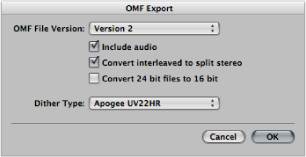
- “Versión archivo OMF”: puede elegir exportar el archivo en formato OMF versión 1 ó 2. En este caso normalmente elegiremos la versión 2. La versión 1 solo resulta útil para la compatibilidad con versiones anteriores del software.
- “Incluir audio”: active esta casilla para integrar todos los archivos de audio exportados en el propio archivo OMF. Esto puede tener como resultado un archivo muy grande, y puede que el archivo tarde más en exportarse. Desactive esta casilla para escribir únicamente referencias del archivo en el archivo OMF.
Nota: Si elige esta última opción y desea copiar el archivo OMF en otro disco rígido, deberá asegurarse de copiar también todos los archivos de audio referenciados.
- “Convertir entrelazados en estéreo dividido”: algunas aplicaciones no admiten archivos estéreo entrelazados, pero Logic Pro puede convertirlos en archivos estéreo divididos (al exportar un archivo OMF para una sesión Pro Tools, por ejemplo). Marque esta casilla si es lo que desea hacer.
Nota: Esto solo funciona si está activada la opción “Incluir audio”.
- “Convertir archivos de 24 bits a 16 bits”: seleccione esta opción para convertir todos los archivos de 24 bits a 16 bits, utilizando el tipo de dithering seleccionado. Esto podría ser necesario al utilizar versiones antiguas de Pro Tools.
- Tipo de Dither: seleccione Ninguno o cualquiera de los cuatro algoritmos de dither (consulte Bounce y Dithering).
Importación y apertura de archivos OMF
El siguiente procedimiento es idéntico para la importación y la apertura de archivos OMF. Al importar un archivo se copian los datos OMF en el proyecto actual, mientras que al abrir un archivo OMF se crea un nuevo proyecto.
Realice una de las siguientes operaciones:
Seleccione Archivo > Importar (o utilice el comando de teclado correspondiente; asignación por omisión: Comando + I).
Seleccione Archivo > Abrir (o utilice el comando de teclado correspondiente; asignación por omisión: Comando + O).
Localice el archivo OMF en el Navegador y haga clic en el botón Abrir.
Seleccione un archivo OMF en el cuadro de diálogo.
Consejo: Si selecciona la opción de archivos OMF en el menú local “Tipo de archivo”, solo se mostrarán archivos con la extensión “.TL”.
Tras seleccionar y confirmar la importación del archivo, un nuevo diálogo le permitirá definir la ubicación de destino para los datos de audio extraídos del archivo OMF.
Seleccione una carpeta existente (por omisión será la carpeta del proyecto abierto) o cree una nueva.
El archivo OMF se importa al proyecto abierto en ese momento. Por cada pista contenida en el archivo OMF se generarán pistas de audio, y las partes de audio se ubicarán apropiadamente en estas pistas (como pasajes).